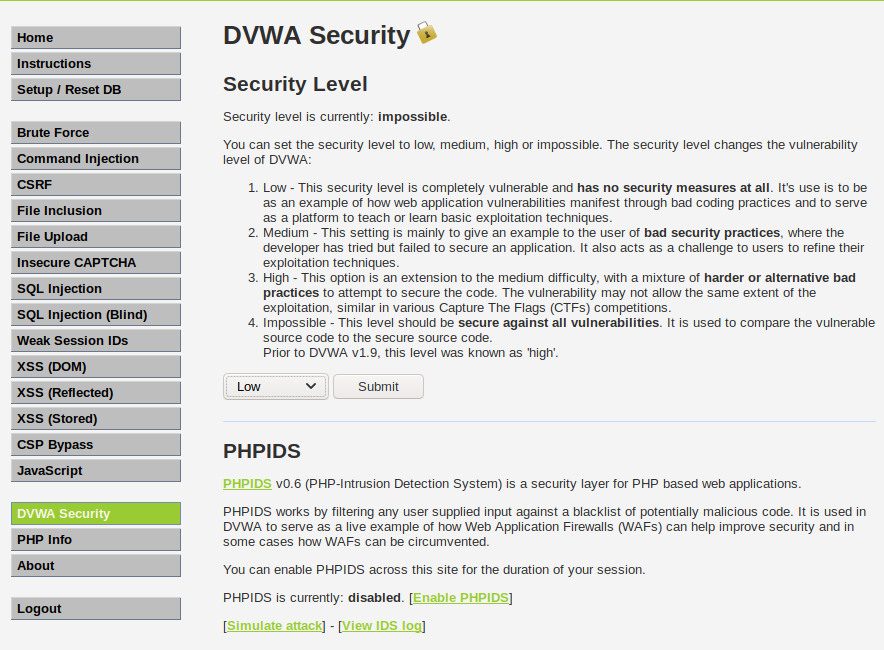前提
- kali linux環境がある
- DVWAのセットアップ済み(https://qiita.com/KPenguin/items/7e4f1c428c3dadf8591c )
目標
手順概要
- 挙動確認
- ロボットチェック回避
内容
CAPTCHAとは
- "Completely Automated Public Turing test to tell Computers and Humans Apart" の略であり、「人間とマシンを判別するチューリングテスト」のことである
- ぐにゃぐにゃ文字の画像があり、その文字を入力させるやつ
前準備
- DVWAにログインする
- 以下コードをkali上で実行しDVWAを立ち上げる。
- http://localhost/DVWA-master/index.php
- admin/passwordでログイン
- セキュリティレベルを下げる。
- メニュー下にあるDVWA securityへアクセス
- デフォルトがimpossibleなので、このままではハッキングできない。なのでlowに変更する
# ファイルへのアクセス許可する
root@kali:~# service apache2 start
# DB_createできるようにする
root@kali:~# service mysql start
- insecure CAPTCHAにアクセスする(左メニューにある)
- 何やらエラーがでるので、設定が必要そう
事前設定
- reCPATCHA API keyが無いらしいので取得する。
- エラーメッセージの下にリンクがあるので、リンク押す。
- googleへ飛ぶので、自身のアカウントでログイン
- ラベル:適当に入力
- reCAPTCHAタイプ: reCAPTCHA v2
- ドメイン:CPATCHAを使用したいドメイン
- 送信を押すと2つのkeyを取得できる
- keyを取得したのでそれを設定ファイルに入れる。
- 以下スクリプト参照
# configファイルにアクセス
root@kali:~# vi /var/www/html/DVWA-master/config/config.inc.php
# 以下の値が空であることを確認
$_DVWA[ 'recaptcha_public_key' ] = '';
$_DVWA[ 'recaptcha_private_key' ] = '';
# 先ほど取得したkeyを入れる(上がクライアント、下がサーバー)
$_DVWA[ 'recaptcha_public_key' ] = '6LcteN8UAAAAAJObgsbfsvEWLMYsgmKOESW-62';
$_DVWA[ 'recaptcha_private_key' ] = '6LcteN8UAAAAANCFjsdglgjmwxQZdysR9QatCw';
CAPTCHAを攻略する
-
挙動を確認する
-
挙動からの考察
- ページ遷移ではなくjsでページを書き換えているみたい。
- パラメータstep=1ではロボットチェックを行う
- パラメータstep=2ではパスワードの変更を行う。
- step=2ではg-recaptcha-responseを使っていない。
-
ロボットチェックなしでパスワードを変更する
- htmlを確認すると下記のようにinputタグ4つで対応していることが分かる。
- ただ、通常step=1となっているので、これだと許可判定に飛ばされるので「2」に書き換える
- 後はパスワードを入力し、ロボットチェックなしで送信する。
- すると、パスワードが一発で変更できた。
- htmlを確認すると下記のようにinputタグ4つで対応していることが分かる。
<form action="#" method="POST" >
<h3>Change your password:</h3>
<br />
<-- valueを1から2へ変更する-->
<input type="hidden" name="step" value="1" />
New password:<br />
<input type="password" AUTOCOMPLETE="off" name="password_new"><br />
Confirm new password:<br />
<input type="password" AUTOCOMPLETE="off" name="password_conf"><br />
<script src='https://www.google.com/recaptcha/api.js'></script>
<br /> <div class='g-recaptcha' data-theme='dark' data-sitekey='6Ld_eN8UAAAAAEOqO0Pw05X3bpSrbGmTexHlD2NS'></div>
<br />
<input type="submit" value="Change" name="Change">
</form>
おわり